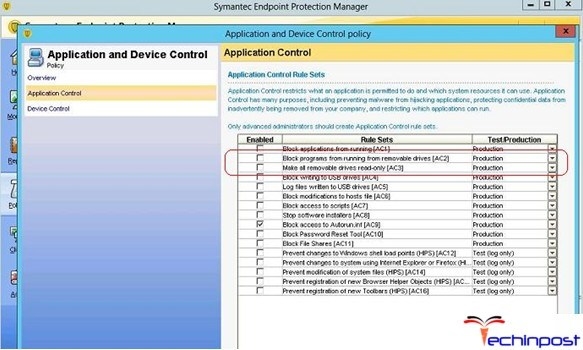Site n'enyemaka nke hyperlinks na Excel, ị nwere ike jikọta na mkpụrụ ndụ ndị ọzọ, tebụl, akwụkwọ, akwụkwọ Excel, faịlụ nke ngwa ndị ọzọ (ihe oyiyi, wdg), ihe dịgasị iche iche, akụ weebụ, wdg. Ha na-aga ngwa ngwa ịgbaga na ihe ahụ a kapịrị ọnụ mgbe ị na-abanye cell nke a na-etinye ha. N'ezie, na ihe ederede siri ike, eji ngwá ọrụ a eme ihe. Ya mere, onye ọrụ na-achọ ịmụta nke ọma otu esi arụ ọrụ na Excel nanị chọrọ ịnweta nkà nke ịmepụta na ihichapụ hyperlinks.
Mmasị: Ịmepụta hyperlinks na Microsoft Word
Na-agbakwụnye hyperlinks
Nke mbụ, tụlee otu esi tinye hyperlinks na akwụkwọ.
Nzọụkwụ 1: Tinye Inserted Hyperlinks na-enweghị atụ
Ụzọ kachasị mfe iji tinye njikọ njikọta na ibe weebụ ma ọ bụ adreesị ozi-e. Bezankornaya hyperlink - nke a bụ njikọ dị otú ahụ, bụ nke e dere na ya na cell ahụ ma na-ahụ ya na mpempe akwụkwọ na-enweghị ntughari ndị ọzọ. Ihe dị iche iche nke Excel bụ na njikọ ọ bụla bezankorny agbakwunyere na cell, na-eme ka hyperlink.
Tinye njikọ na mpaghara ọ bụla nke mpempe akwụkwọ ahụ.

Ugbu a mgbe ị pịrị na cell a, nchọgharị nke arụnyere na ndabara amalite ma gaa na adreesị a kapịrị ọnụ.
N'otu aka ahụ, ị nwere ike itinye njikọ na adreesị ozi-e, ma ọ ga-amalite ọrụ ozugbo.

Usoro 2: jikọta faịlụ ma ọ bụ ibe weebụ site na menu ndokwa
Ụzọ kachasị ewu ewu iji gbakwụnye njikọ na ndepụta bụ iji menu ndokwa.
- Họrọ cell n'ime ebe anyị ga-etinye njikọ ahụ. Pịa bọtịnụ òké aka ya. Nchịkọta nhọrọ ga-emepe. N'ime ya, họrọ ihe ahụ "Hyperlink ...".
- Ozugbo nke a gasịrị, window ntinye meghere. E nwere bọtịnụ n'akụkụ aka ekpe nke windo ahụ, na ịpị otu nke onye ọrụ ga-ezipụta ụdị ihe ọ chọrọ ijikọta cell ya:
- enwe faịlụ ma ọ bụ ibe weebụ;
- nwere ebe dị na akwụkwọ ahụ;
- jiri akwụkwọ ọhụrụ;
- na email.
Ebe ọ bụ na anyị chọrọ igosi njikọ na faịlụ ma ọ bụ ibe weebụ na nke a nke na-agbakwụnye hyperlink, anyị na-ahọrọ ihe mbụ. N'ezie, ọ dịghị mkpa ịhọrọ ya, ebe ọ bụ na o gosipụta ya site na ndabara.
- N'etiti etiti nke windo bụ mpaghara ahụ Onye nduzi ịhọrọ faịlụ. Site na ndabara Explorer mepee na otu ndekọ dị ka akwụkwọ ọrụ Excel dị ugbu a. Ọ bụrụ na ihe achọrọ dị na nchekwa ọzọ, wee pịa bọtịnụ ahụ "Nchịkọta Njikwa"nke dị n'elu ebe a na-ekiri ya.
- Mgbe nke ahụ gasịrị, windo nhọrọ nhọrọ faịlụ ga-emepe. Gaa na ndekọ dị anyị mkpa, chọta faịlụ nke anyị chọrọ ijiko cell, họrọ ya wee pịa bọtịnụ ahụ "OK".

Ntị! Iji nwee ike ijikọ cell na faịlụ na ndọtị ọ bụla na windo ọchụchọ ahụ, ịkwesịrị ịmegharia mgbanwe ntinye faịlụ ahụ na "Faịlụ niile".
- Mgbe nke ahụ gasịrị, nhazi nke faịlụ ahụ akọwapụtara ga-abanye na "Adreesị" ubi nke window windo inserlink. Naanị pịa bọtịnụ ahụ "OK".




Ugbu a, a na-agbakwunye hyperlink, ma mgbe ị pịrị na sel kwekọrọ ekwekọ, faịlụ a kapịrị ọnụ ga-emeghe na mmemme ahụ awụnyere iji lelee ya site na ndabara.
Ọ bụrụ na ịchọrọ itinye njikọ na ibe weebụ, mgbe ahụ n'ọhịa "Adreesị" ịkwesịrị iji aka tinye url ma ọ bụ detuo ya n'ebe ahụ. Wee pịa bọtịnụ ahụ. "OK".

Nzọụkwụ 3: Njikọ ebe n'otu akwụkwọ ahụ
Tụkwasị na nke a, ọ ga-ekwe omume ịmepụta cell na cell na ebe ọ bụla na akwụkwọ ugbu a.
- Mgbe a họrọla sel dị mkpa ma a na-akpọ windo ntinye windo site na menu ndokwa, gbanwee bọtịnụ n'akụkụ aka ekpe nke windo ahụ "Njikọ aka ebe na akwụkwọ".
- N'ọhịa "Tinye adreesị cell" ịkwesịrị ịkọwapụta nhazi nke cell ahụ ka a ga-ede.

Kama nke ahụ, na mpaghara ala, ị nwekwara ike ịhọrọ mpempe akwụkwọ a, ebe mgbanwe ga-eme mgbe ịpịrị na cell. Mgbe ịmechara nhọrọ ahụ, ị kwesịrị ịpị bọtịnụ ahụ. "OK".


Ugbu a, a ga-ejikọta sel ahụ na ebe a kapịrị ọnụ nke akwụkwọ dị ugbu a.
Usoro 4: hyperlink na akwụkwọ ọhụrụ
Nhọrọ ọzọ bụ hyperlink na akwụkwọ ọhụrụ.
- Na windo "Fanye Hyperlink" họrọ ihe "Njikọ aka na akwụkwọ ọhụrụ".
- N'etiti etiti nke windo dị n'ọhịa "Aha nke akwụkwọ ọhụrụ ahụ" kwesịrị igosi ihe a ga-akpọ akwụkwọ ahụ.
- Site na ndabara, faịlụ a ga-adị n'otu ndekọ ahụ dị ka akwụkwọ nke ugbu a. Ọ bụrụ na ịchọrọ ịgbanwe ebe ahụ, ịkwesịrị ịpị bọtịnụ ahụ "Gbanwee ...".
- Mgbe nke ahụ gasịrị, windo ihe eji emepụta akwụkwọ. Ị ga-achọ ịhọrọ nchekwa na ọnọdụ ya. Mgbe pịa na bọtịnụ ahụ "OK".
- Na igbe ntọala "Mgbe idezi akwụkwọ ọhụrụ" Ị nwere ike ịtọ otu n'ime nhọrọ ndị a: mepee akwụkwọ maka edezi ugbu a, ma ọ bụ mepụta akwụkwọ ahụ ma jikọọ ya na mbụ, wee mechie faịlụ ugbu a, dezie ya. Mgbe emechara ntọala ahụ, pịa bọtịnụ ahụ. "OK".





Mgbe ịmechara ihe a, a ga-eme ka mkpụrụ ndụ ahụ dị na mpempe akwụkwọ ugbu a na faịlụ ọhụrụ ahụ.
Usoro 5: Njikọ Email
Enwere ike jikọta sel ahụ na njikọ ya ọbụna na e-mail.
- Na windo "Fanye Hyperlink" pịa bọtịnụ ahụ "Njikọ na Email".
- N'ọhịa "Adreesị ozi-e" tinye e-mail nke anyị chọrọ ijikọta cell. N'ọhịa "Isiokwu" Ị nwere ike ide edemede edemede. Mgbe emechara ntọala, pịa bọtịnụ ahụ. "OK".

Ugbu a, a ga-ejikọta sel ahụ na adreesị ozi-e. Mgbe ị pịrị ya, onye ahịa ahịa na-amalite. A ga-ejupụta ozi-e na mbụ nke ozi ahụ na windo ya.
Nzọụkwụ 6: Tinye ihe hyperlink site na bọtịnụ na rịbọn
Enwere ike ịtinye hyperlinklink site na bọtịnụ pụrụ iche na teepu ahụ.
- Gaa taabụ "Tinye". Anyị pịa bọtịnụ ahụ "Hyperlink"dị na teepu na ngọngọ nke ngwaọrụ "Njikọ".
- Mgbe nke ahụ gasịrị, windo ahụ amalite. "Fanye Hyperlink". Ihe omuma ndi ozo bu otu ihe mgbe i na-agaghari n'ime ihe ndi ozo. Ha dabere na ụdị njikọ ị chọrọ itinye.


Usoro 7: Ọrụ HYPERLINK
Na mgbakwunye, a nwere ike ịmepụta hyperlink site na iji ọrụ pụrụ iche.
- Họrọ cell n'ime ebe a ga-etinye njikọ ahụ. Pịa bọtịnụ "Tinye ọrụ".
- Na windo mepere emepe Anyị na-ele anya maka aha ahụ. "HYPERLINK". Mgbe a chọtara ndekọ ahụ, họrọ ya wee pịa bọtịnụ ahụ "OK".
- Ikwupụta esemokwu arụ ọrụ na-emepe. HYPERLINK O nwere arụmụka abụọ: adreesị na aha. Nke mbụ bụ nhọrọ, nke abụọ bụ nhọrọ. N'ọhịa "Adreesị" Kọwaa adreesị weebụ, adreesị ozi-e ma ọ bụ ọnọdụ faịlụ na diski ike nke ịchọrọ ịmekọrịta cell. N'ọhịa "Aha"ọ bụrụ na achọrọ, ị nwere ike ide okwu ọ bụla a ga-ahụ na cell, si otú ahụ bụrụ arịlịka. Ọ bụrụ na ịhapụ oghere ubi a, a ga-egosi njikọ ahụ na cell. Mgbe emechara ntọala, pịa bọtịnụ ahụ. "OK".



Mgbe omume ndị a gasịrị, a ga-ejikọta cell ahụ na ihe ma ọ bụ saịtị nke akọwapụtara na njikọ ahụ.

Ihe omumu: Ọkachamara Ọrụ Excel
Wepụ hyperlinks
Ihe kacha mkpa bụ ajụjụ banyere ụzọ isi wepụ hyperlinks, n'ihi na ha nwere ike ịghọ oge ochie ma ọ bụ maka ihe ndị ọzọ ga-adị mkpa ịgbanwe usoro nke akwụkwọ ahụ.
Mmasị: Esi wepu hyperlinks na Okwu Microsoft
Nzọụkwụ 1: ihichapụ iji ndetu mpaghara
Ụzọ kachasị mfe iji kpochapụ njikọ bụ iji menu ndokwa. Iji mee nke a, pịa mkpụrụ ndụ nke njikọ ahụ dị, pịa aka nri. Na nchịkọta nhọrọ, họrọ ihe ahụ "Wepụ hyperlink". Mgbe nke ahụ gasịrị, a ga-ehichapụ ya.

Usoro 2: wepu ọrụ HYPERLINK
Ọ bụrụ na ị nwere njikọ na cell site na iji ọrụ pụrụ iche HYPERLINKwee mechie ya na ụzọ dị n'elu agaghị arụ ọrụ. Ka ihichapụ, họrọ cell ma pịa bọtịnụ. Hichapụ na keyboard.

Nke a ga-ewepu ọ bụghị nanị njikọ n'onwe ya, kamakwa ederede ahụ, ebe ọ bụ na ọrụ a ha ejikọtara kpamkpam.

Usoro 3: nnukwu ihichapụ hyperlinks (Excel version 2010 na n'elu)
Ma ihe ị ga-eme ma ọ bụrụ na enwere ọtụtụ hyperlinks na akwụkwọ ahụ, n'ihi na iwepụ akwụkwọ ga-ewe oge dị oke mkpa? Na nsụgharị nke Excel 2010 na n'elu, enwere ọrụ pụrụ iche nke ị nwere ike ihichapụ ọtụtụ njikọ dị na sel n'otu oge.
Họrọ mkpụrụ ndụ nke ịchọrọ ihichapụ njikọ. Right-click to bulite menu ndị dị na nhọrọ ma họrọ "Wepụ Hyperlinks".

Mgbe nke ahụ gasịrị, na mkpụrụ ndụ ndị ahọrọ, a ga-ehichapụ hyperlinks, ederede n'onwe ya ga-anọgide.

Ọ bụrụ na ịchọrọ ihichapụ na akwụkwọ ahụ dum, buru ụzọ pịa nchikọta igodo na keyboard Ctrl + A. Nke a ga-eme ka mpempe akwụkwọ ahụ dum pụta ìhè. Mgbe ahụ, site na ịpị bọtịnụ òké aka, kpọọ menu menu. N'ime ya, họrọ ihe ahụ "Wepụ Hyperlinks".

Ntị! Usoro a ekwesighi maka nhichapu njikọ ma ọ bụrụ na mkpụrụ ndụ ejikọtara gị na iji ọrụ ahụ HYPERLINK.
Usoro 4: nnukwu ihichapụ hyperlinks (nsụgharị ndị mbụ karịa Excel 2010)
Kedu ihe ị ga-eme ma ọ bụrụ na ị nwere nsụgharị mbụ karịa Excel 2010 arụnyere na kọmputa gị? Ị ga-ehichapụ aka njikọ niile? N'okwu a, enwekwara ụzọ, ọ bụ ezie na ọ dị ntakịrị mgbagwoju anya karịa usoro a kọwara na usoro gara aga. Site n'ụzọ, otu nhọrọ a ga-eji mee ihe ma ọ bụrụ na achọrọ, yana na nsụgharị ndị ọzọ.
- Họrọ sel efu na mpempe akwụkwọ. Tinye nọmba na ya 1. Pịa bọtịnụ "Detuo" na taabụ "Home" ma ọ bụ nanị pịa ụdị ụzọ keyboard Ctrl + C.
- Họrọ mkpụrụ ndụ nke hyperlinks dị. Ọ bụrụ na ịchọrọ ịhọrọ dum kọlụm, wee pịa aha ya na mmanya ahụ. Ọ bụrụ na ịchọrọ ịhọrọ ụdị mpempe akwụkwọ ahụ, pịnyere igodo ahụ Ctrl + A. Pịa na ihe ahọrọ ya na bọtịnụ òké aka. N'ihe dị n'ime ya, pịa okpukpu abụọ. "Ntinye pụrụ iche ...".
- Ogwe ihe ntinye pụrụ iche mepee. Na igbe ntọala "Ọrụ" tinye mgba ọkụ na ọnọdụ "Ịba ụba". Anyị pịa bọtịnụ ahụ "OK".



Mgbe nke ahụ gasịrị, a ga-ehichapụ hyperlinks niile, a ga-edozi usoro nke mkpụrụ ndụ ahọrọ.

Dị ka ị pụrụ ịhụ, hyperlinks nwere ike ịghọ ngwá ọrụ igodo dị mfe, ijikọta ọ bụghị naanị mkpụrụ ndụ dị iche iche nke otu akwụkwọ ahụ, kamakwa ijikọta na ihe mpụga. Iwepụ njikọ dị mfe iji rụọ ọrụ na nsụgharị ọhụrụ nke Excel, mana na nsụgharị nke usoro ihe omume ahụ, ọ ga-ekwe omume ịmepụ nchịkọta nke njikọ site na iji aka dị iche.